介绍
飞书项目支持将测试过程中产生的缺陷与需求关联,QA 同学可以点击需求详情页下方的“缺陷管理”标签页,一目了然查看需求下有哪些缺陷。
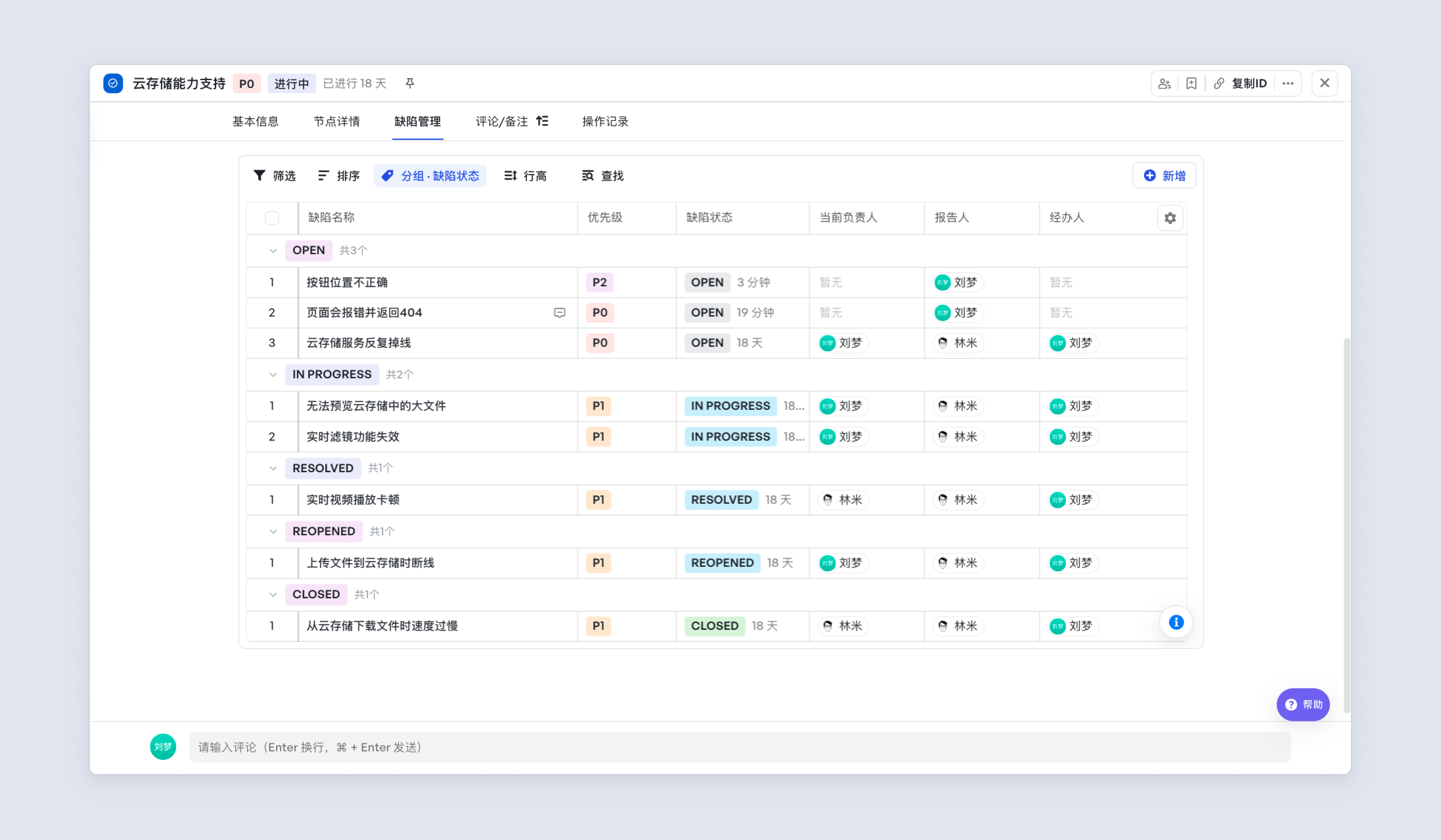
250px|700px|reset
缺陷关联需求
缺陷关联需求有三种方式,第一种是直接在工作项新建实现关联;第二种是从被关联的工作项新建页选择对应的选项;第三种是添加已有的缺陷。
方式一:新建缺陷时关联需求
点击右上角创建缺陷,在新建缺陷页 → 关联需求 → 搜索关键字并且选择对应的需求进行关联。
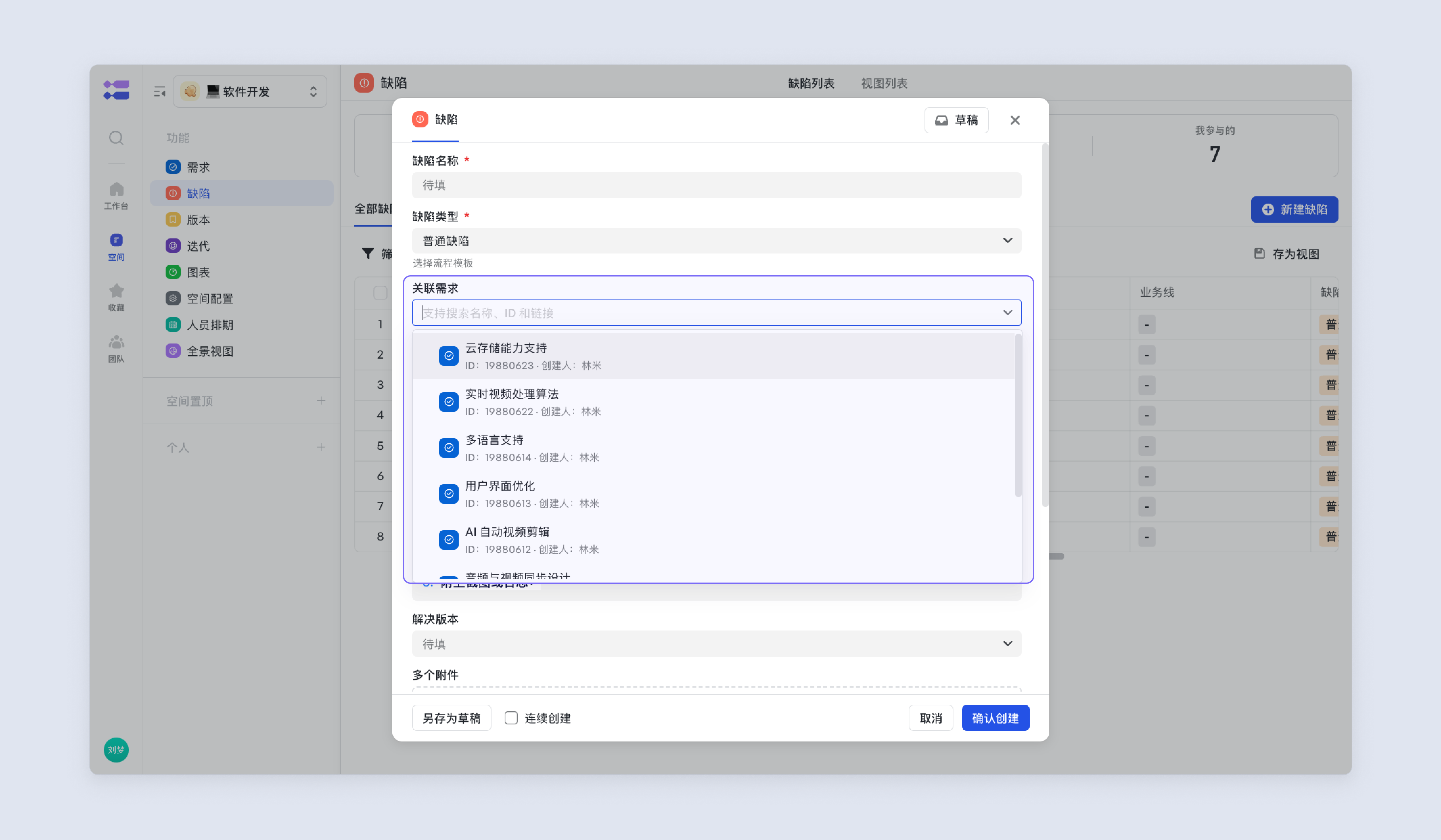
250px|700px|reset
如需在需求下查看关联的缺陷清单,可点击需求详情页下方的“缺陷管理”标签页,查看该需求关联的所有缺陷。
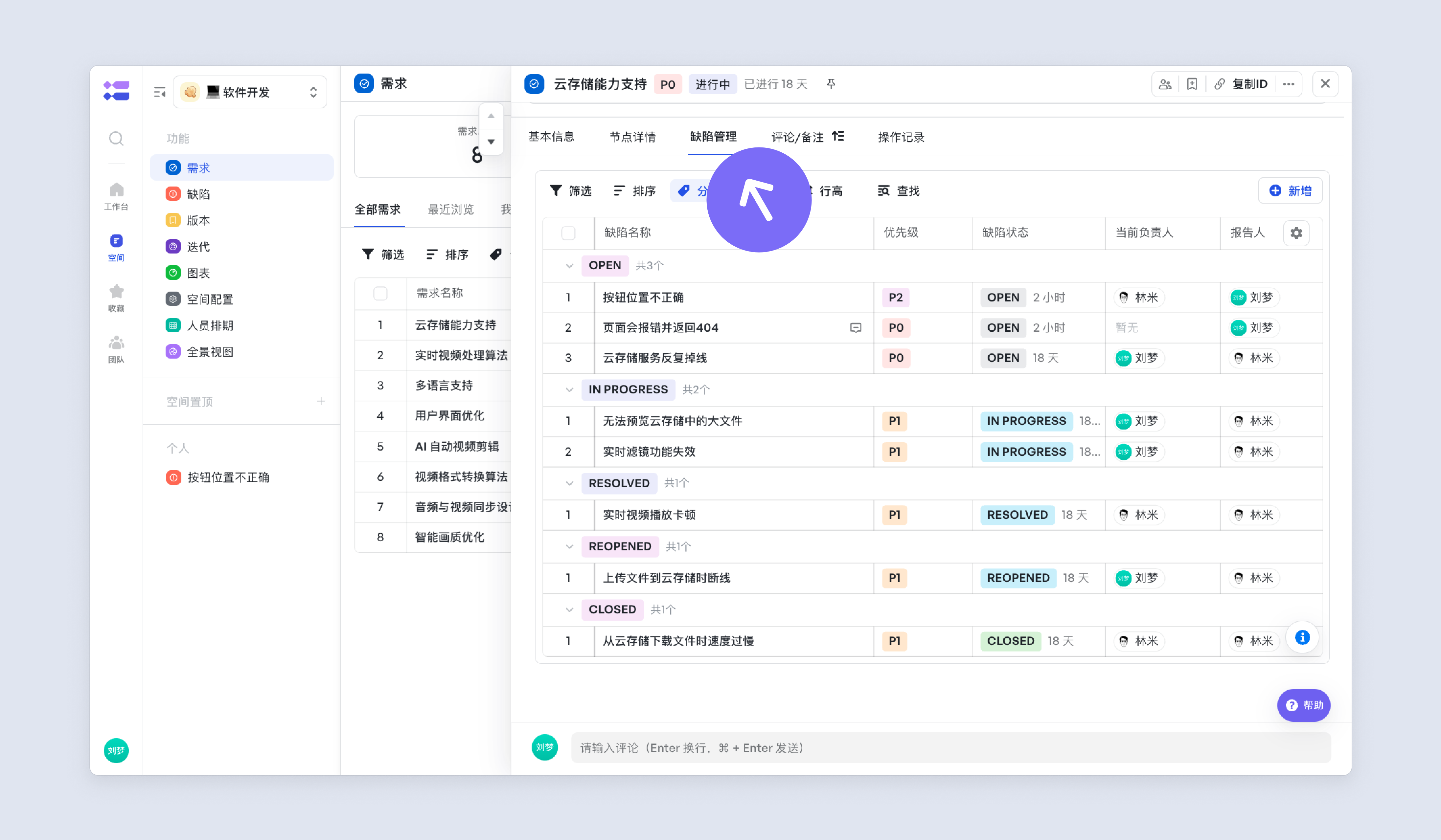
250px|700px|reset
方式二:需求下创建缺陷
飞书项目支持在当前需求下直接新建缺陷,在需求详情页 → 点击“缺陷管理” → 再点击下方的“新增” → “新建缺陷”。
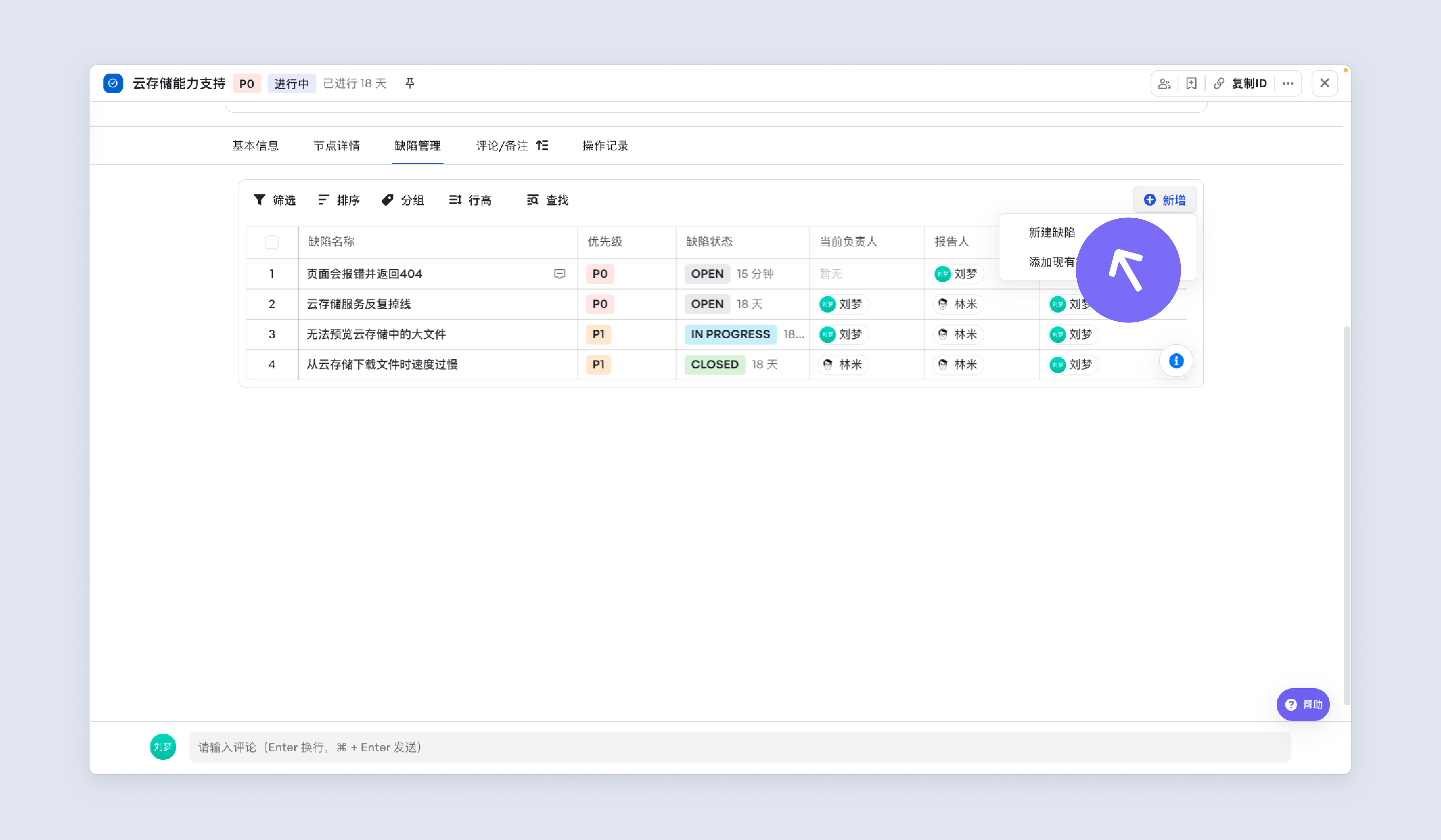
250px|700px|reset
点击新增后,选择“新建缺陷”,那么该缺陷会自动关联当前需求。
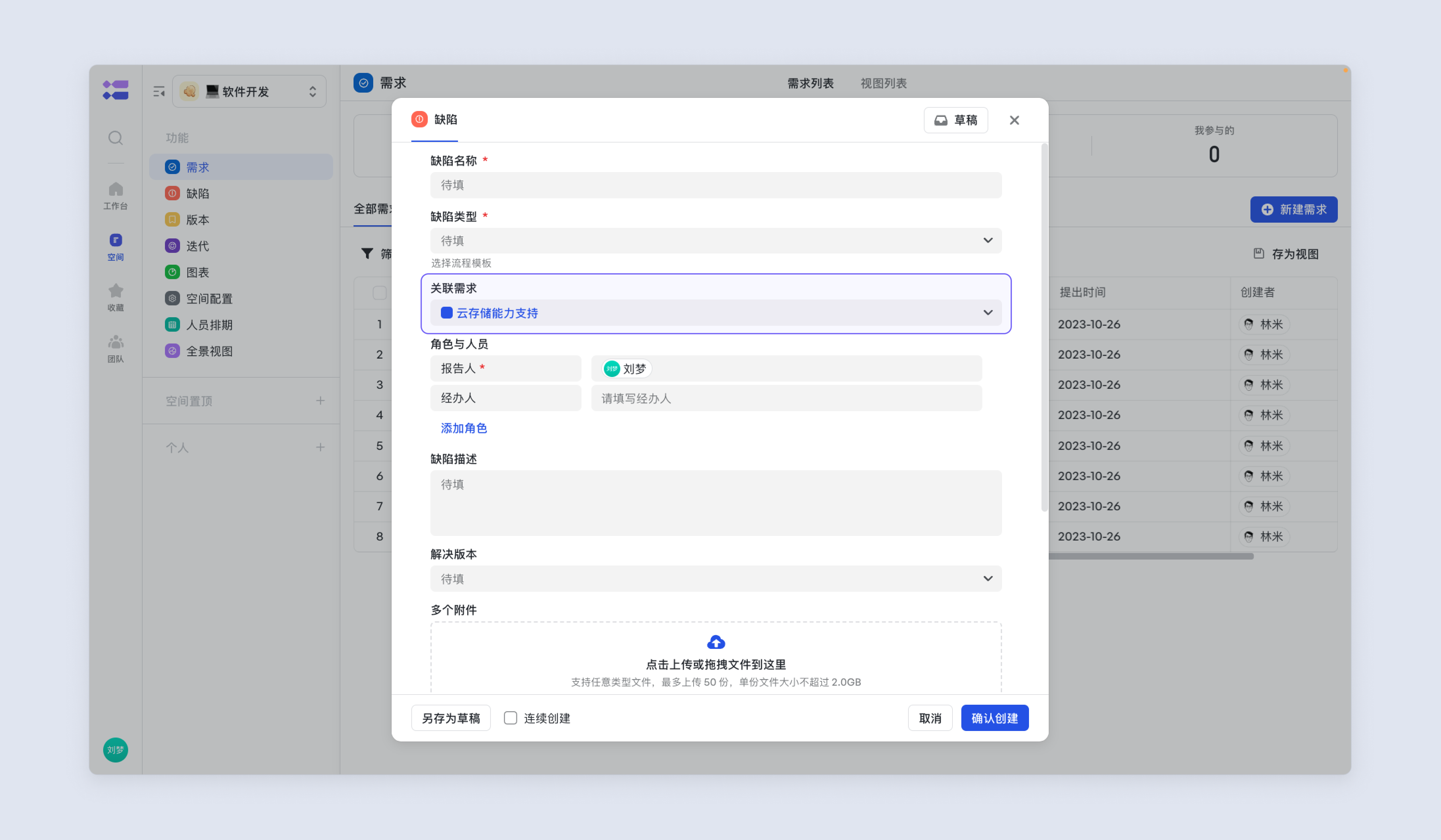
250px|700px|reset
方式三:添加已有的缺陷
飞书项目支持在当前需求下添加已有的缺陷,在需求详情页 → 点击“缺陷管理” → 再点击下方的“新增” → “添加已有缺陷”。
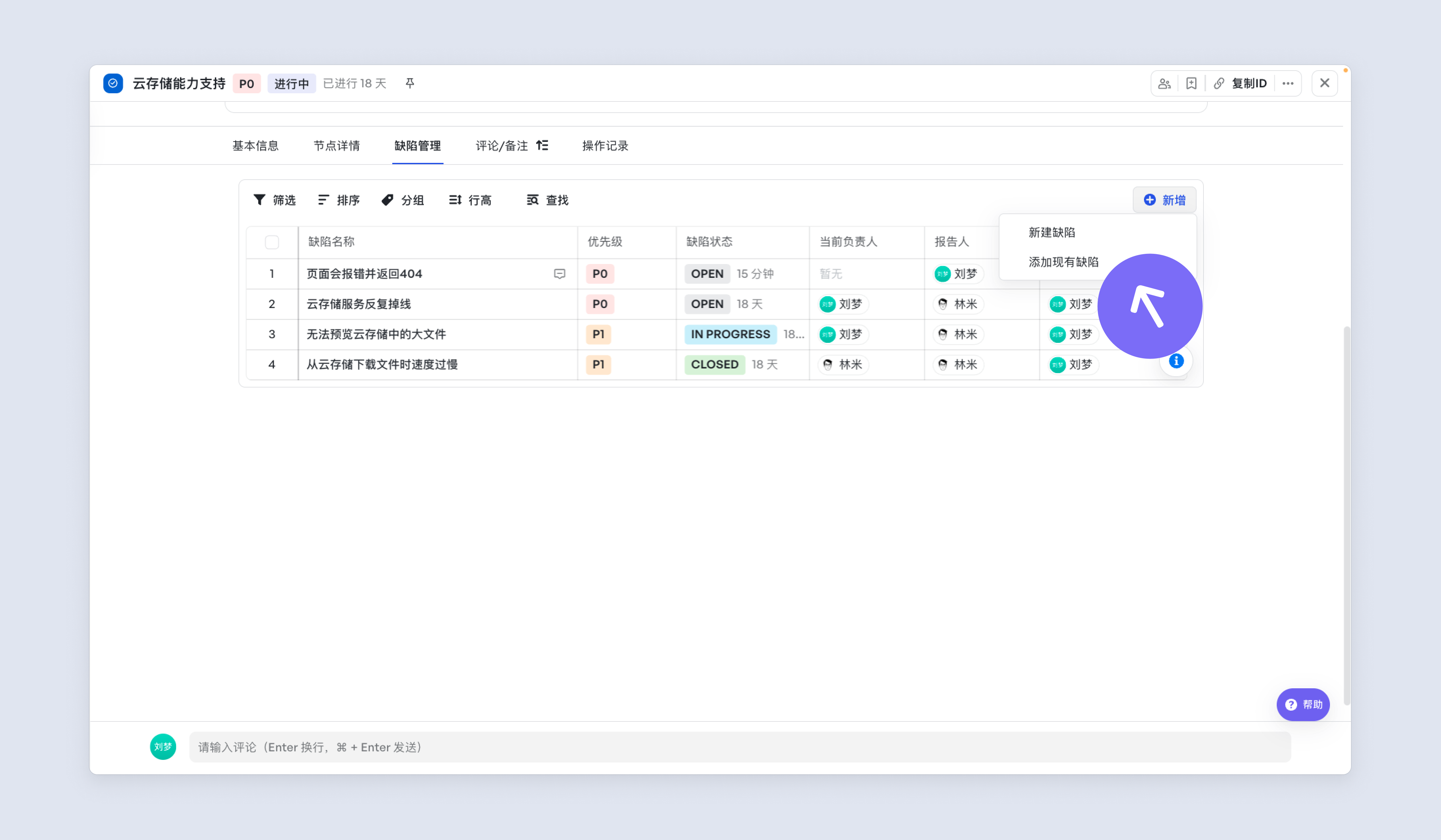
250px|700px|reset
在弹窗中展示有权限访问的缺陷。如果展示缺陷来自单个空间,可在弹窗中直接勾选缺陷;
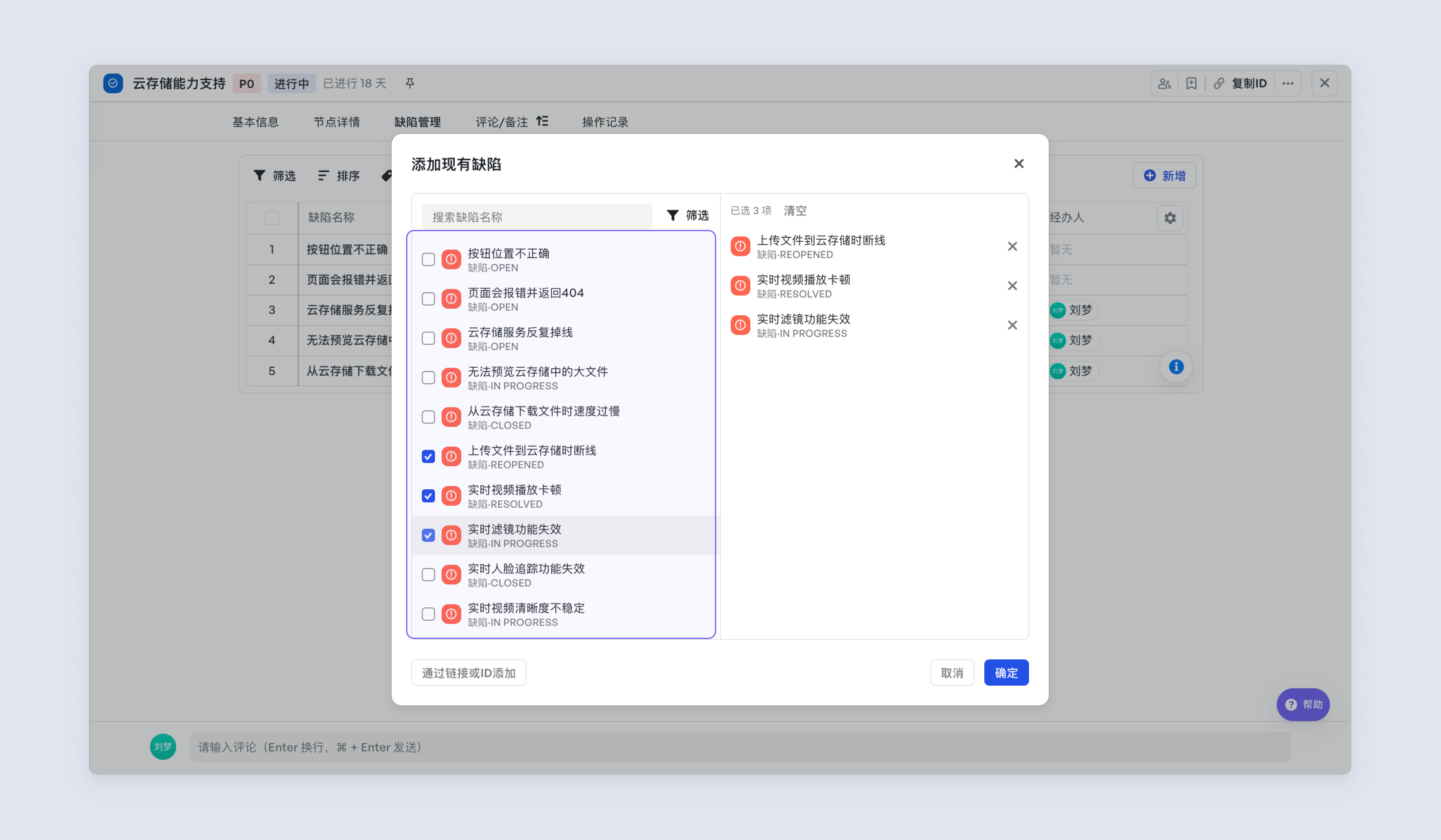
250px|700px|reset
如果展示缺陷来自多个空间,需要点击空间名称后,勾选此空间内的缺陷。
- 管理员配置了工作项视图的数据可见范围条件,符合条件的缺陷展示在工作项视图中;
- 用户手动将缺陷添加到工作项视图时,系统将自动修改缺陷的字段,符合工作项视图的数据可见范围条件。
确认修改后,则将勾选的缺陷关联此需求,展示在此需求的缺陷管理tab页。
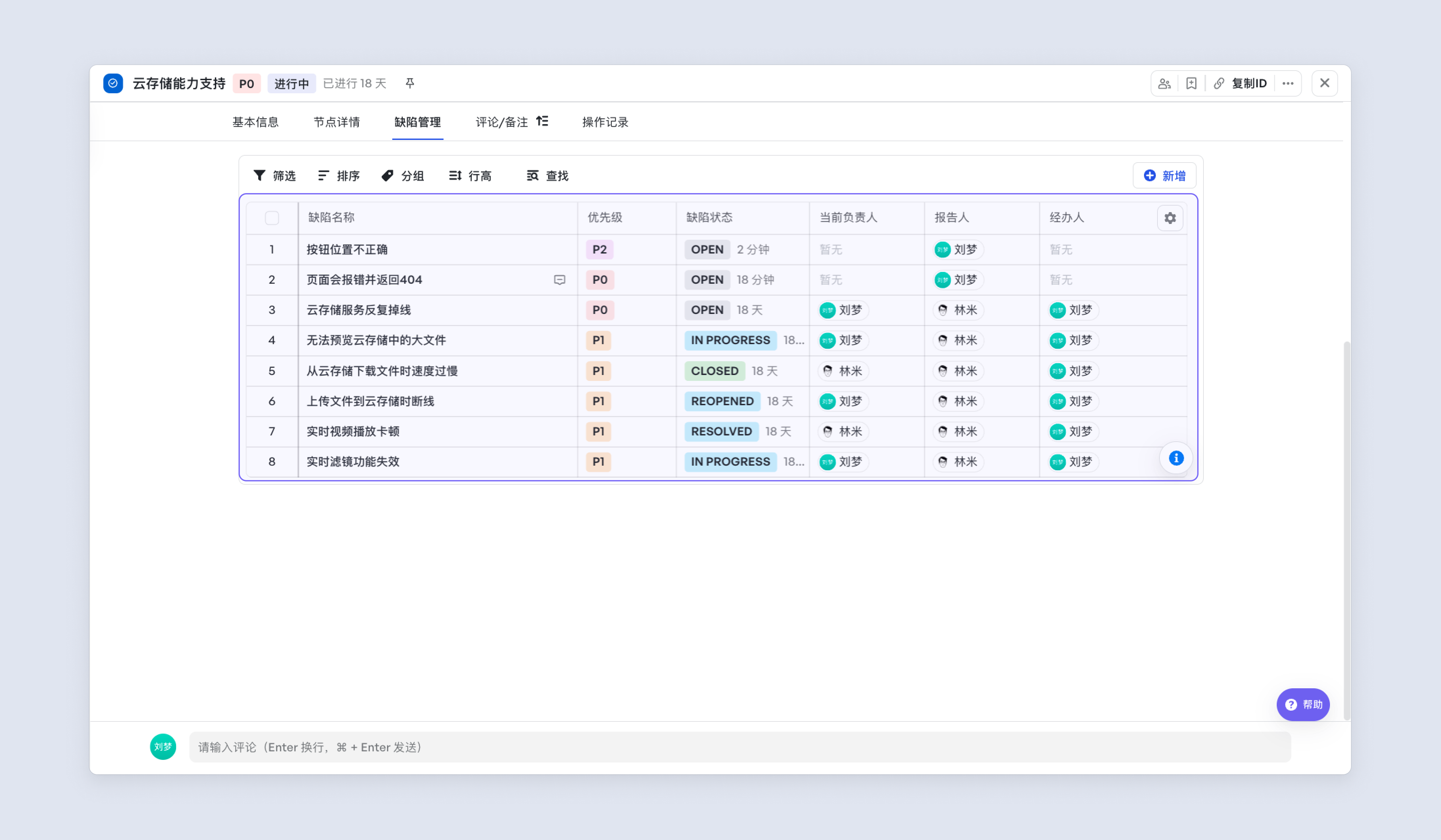
250px|700px|reset
若存在添加失败的缺陷,可在弹窗中点击“查看失败详情”,跳转到添加失败的缺陷视图。
当存在以下情况时,将会添加失败
- 当前登录用户是否有相关字段的修改权限
- 修改字段不可见
- 修改字段是否有效
缺陷管理视图
在缺陷管理标签页,可对于本需求关联的缺陷进行分组及筛选,可查看当前缺陷的完成率与平均处理时长,还可以通过缺陷名称进行搜索和新建缺陷。
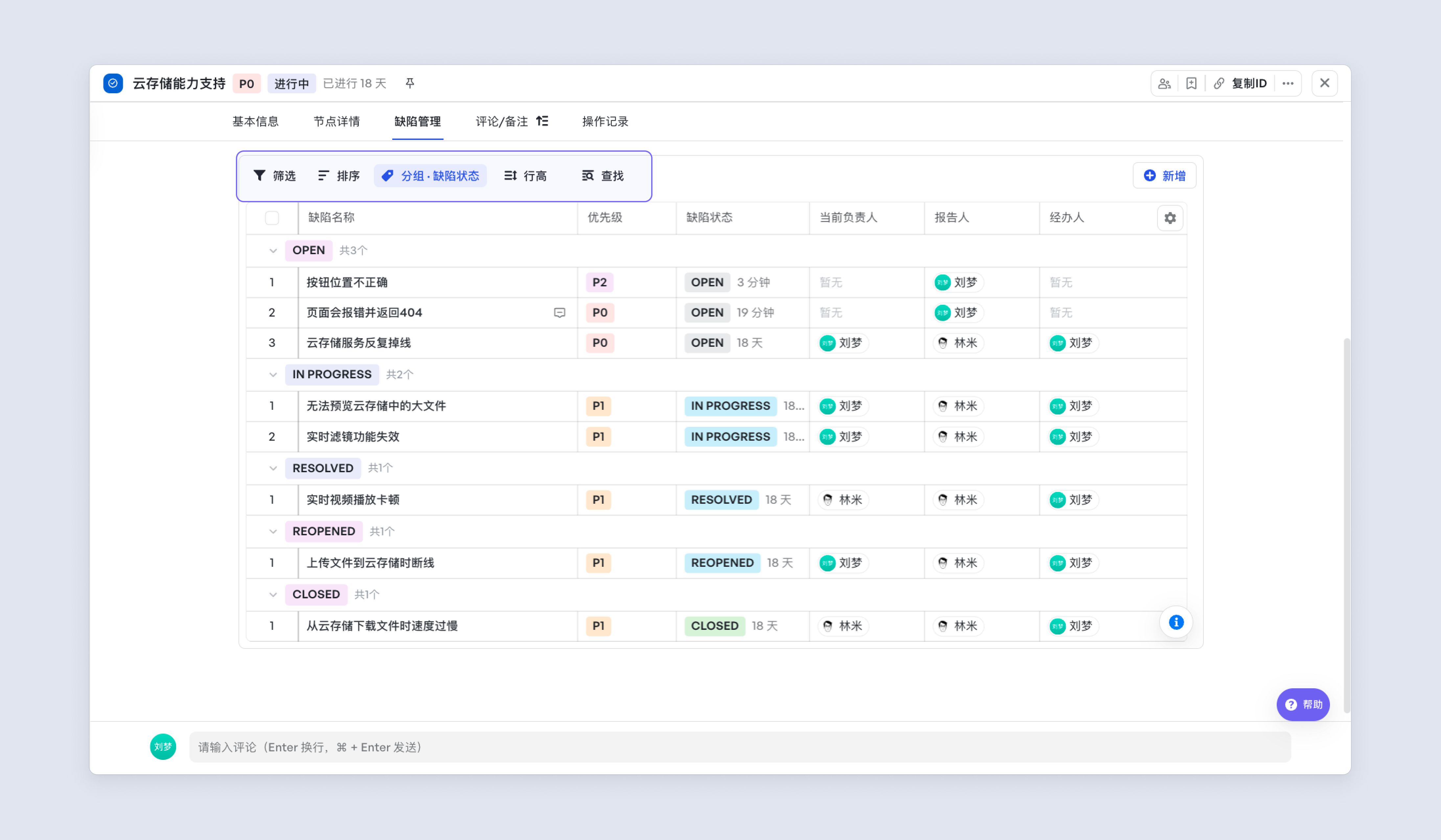
250px|700px|reset
缺陷表格上可以看到序号、名称、优先级、状态、当前负责人、报告人和经办人信息,其中除当前负责人不可修改以外,均可在表单进行直接修改。
选项解析
- 分组:支持通过分组条件将缺陷分组;
- 筛选:支持通过筛选条件筛选缺陷;
- 搜索:可按照标题进行精确搜索缺陷;
- 完成率:缺陷的完成数量、缺陷总数;
- 平均处理时长:缺陷的完成时间之和、缺陷总数。
为什么不能修改当前处理人:当前负责任人是系统自动填充内容,根据当前状态的授权流转角色进行自动取值,非手动填充字段,只进行值展示,无编辑功能。
在缺陷详情页,可以查看项目的缺陷信息,可对缺陷进行关注、复制、分享、删除,以及修改缺陷名称、类型、报告人、经办人等基本信息。
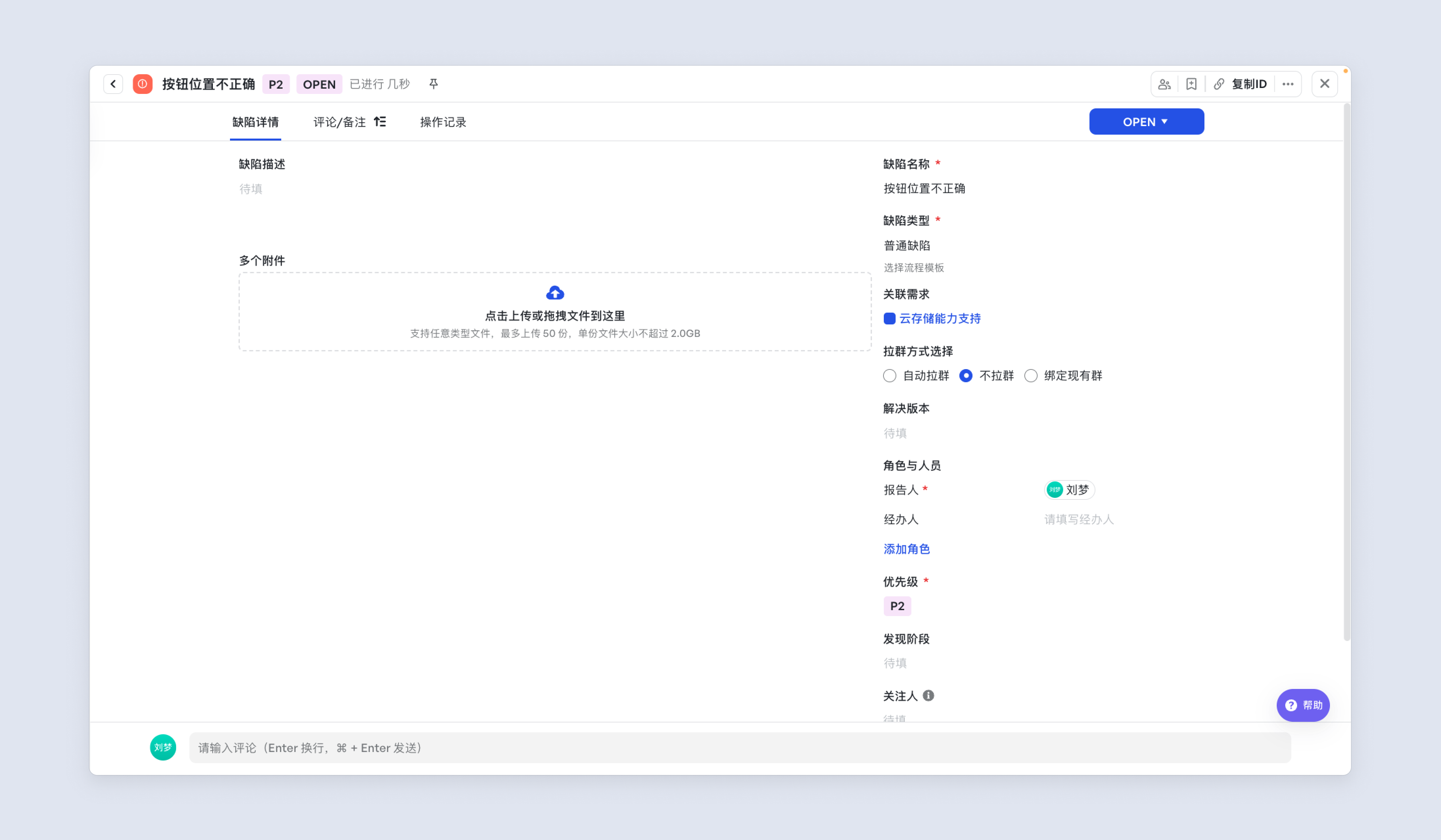
250px|700px|reset











